Вам прислали забавное видео в чате, а вы не понимаете, где кнопка выгрузки?
Но скачать видео из ВК в сообщениях – уже дело принципа?
Тогда вы пришли по адресу.
Сейчас я все расскажу.
Личным сообщением в ВКонтакте вам отправили видеозапись, которую вы обязательно желаете скачать на свой компьютер, телефон или внешний носитель.
Допустим, забавное видеопоздравление от лучшего друга, или видеозапись с инструкцией по работе, которая может срочно понадобиться вне зависимости от наличия интернета.
В зависимости от того, что это за видео, вы можете воспользоваться одним из вариантов решения данной задачи:
- специальное расширение для браузера;
- мобильное приложение ВКонтакте;
- соответствующие сервисы.
Я приготовил для вас несколько способов как скачать видеозапись из ВКонтакте.
Сразу следует предупредить: большинство из них, на первый взгляд, кажутся сложными и громоздкими. Но многие пользователи уже освоили один или даже несколько из предложенных ниже способов сохранить себе видеозаписи из ВКонтакте и с удовольствием ими пользуются.
Как скачать ролик из VK на комп в 2022 году
Присоединяйтесь, разбирайтесь и пользуйтесь.
Как скачать видео из общего доступа в ВКонтакте?
Что значит – «видео из общего доступа»?
Из названия следует, что это видеозапись, доступная всем. То есть, её можно найти, вбив в поисковую строку название.
Такие видео видны всем, если только автор не ограничил эту возможность специально.
Итак, кто-то из пользователей поделился с вами ссылкой на общедоступное видео в ВКонтакте, и вы решили его скачать.
1. Скачать видеозапись через SaveFrom
Этот сайт предлагает установить расширение для браузера.
Сделав это, вы получаете возможность скачивать аудио и видеофайлы с самых разных ресурсов, в том числе и из ВКонтакте.
Конкретно для скачивания с сайта ВКонтакте вас попросят установить расширение.
В адресной строке браузера введите адрес сайта: savefrom.net. Из предложенных ресурсов выберите ВКонтакте (vk.com).
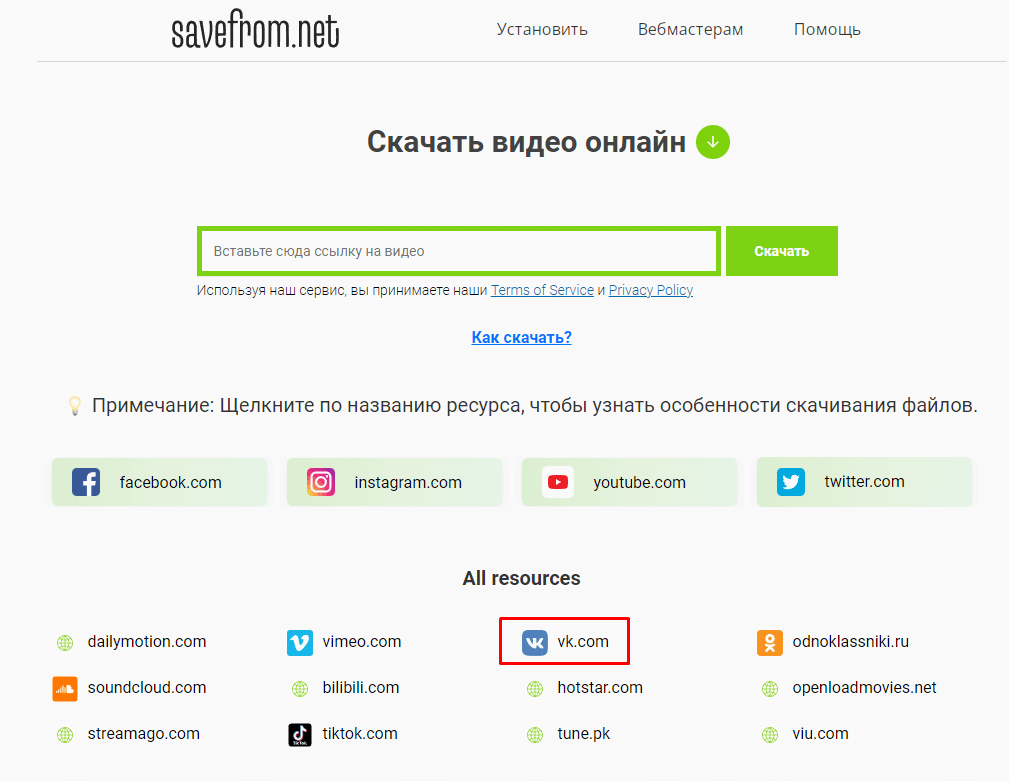
Нажмите на кнопку «Установить SaveFrom.net помощник».
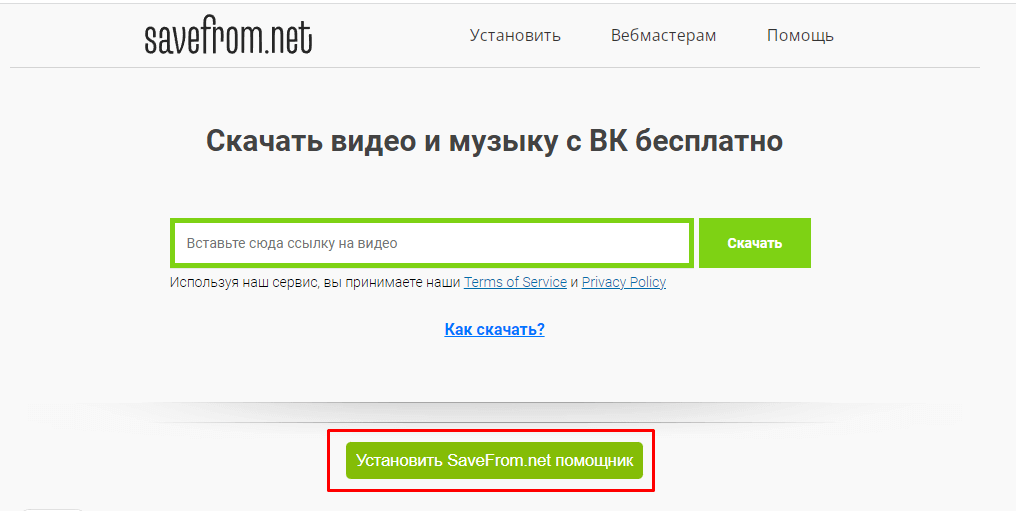
Начнётся скачивание файла, а на экране появится инструкция.

Когда скачивание завершится, автоматически откроется окно, в котором вам нужно нажать кнопку «Запустить».
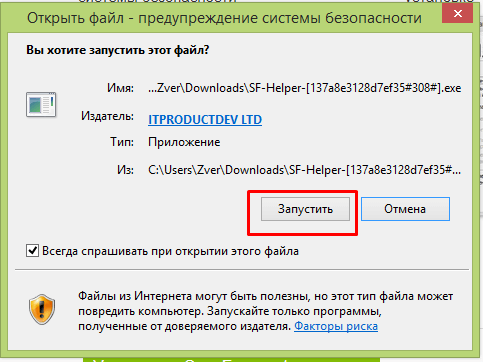
Далее нужно будет принять лицензионное соглашение.
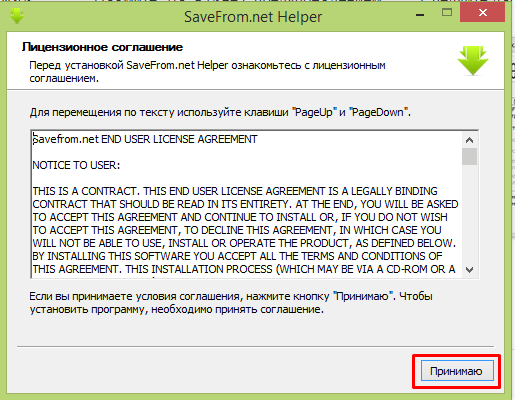
Как скачать видео с Ютуба? Простой способ скачивания видео с ютуба себе на компьютер.
И последний шаг – нажать кнопку «Установить».
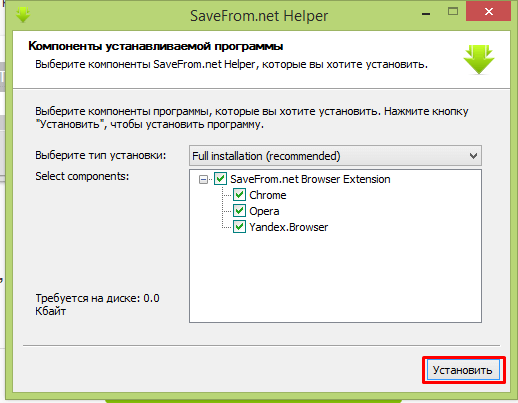
На этом установка будет завершена и всё, что вам останется – нажать кнопку «Готово»;
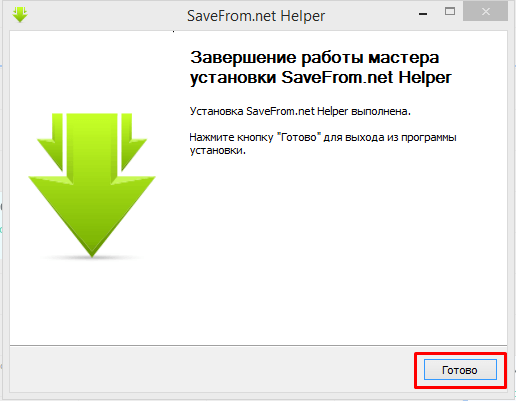
После этого откройте интересующее вас видео в Яндекс-браузере или браузере Опера. Для прочих потребуются дополнительные расширения.
Под видеозаписью появится стрелочка вниз. До этого её не было. Кликните на неё и выберите формат, в котором хотите скачать видеозапись.
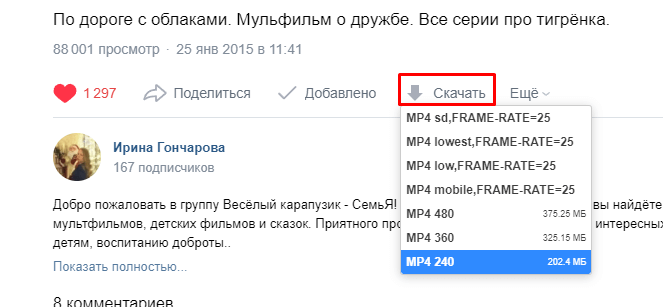
После скачивания вы найдёте видеозапись в папке «Загрузки». Далее уже вы можете переместить её в ту папку, в которой видеозапись будет храниться всё оставшееся время.
2. Скачать видеозапись при помощи Getvideo
Другой достаточно популярный вариант – Getvideo.
Он визуально немного отличается от SaveFrom.net, но алгоритм работы аналогичен: скачать и установить у себя приложение, после чего для вас откроется возможность скачивать видеофайлы из ВКонтакте при помощи стрелочки непосредственно под видеозаписью.

3. Скачать видеозапись через Видео ВК
«Видео ВК» – это приложение, которое вы можете скачать себе на телефон через Google Play.
Оно копирует часть функций ВКонтакте, в большинстве своём, связанных с видеозаписями. Но в нем отсутствует раздел «Мессенджер».
Поэтому начните с того, что запустите видео и добавьте его в свои видеозаписи.
Потом откройте приложение (предварительно скачав его из Google Play) и переходите непосредственно к загрузке:
- Кликните на пункт «Мои видеозаписи».
- В разделе «Добавленные» выберите видеозапись, которую Вы хотите у себя сохранить.
- Запустите видеозапись и нажмите кнопку «Скачать» под плеером. Дожидайтесь окончания загрузки.
Если не брать в расчёт, что SaveFrom.net и Getvideo – это сайты с расширениями для компьютера, а Видео ВК – мобильное приложение, в остальном весь процесс однообразен.
Большинству пользователей хватает этих двух или трёх способов. Однако, мы на этом не остановимся и разберём ещё несколько вариантов на тот случай, если перечисленные выше вас чем-либо не устроят.
4. Скачать видеозапись при помощи Timbload
Приложение Timbload предоставляет пользователям возможность скачивать видеофайлы, не добавляя их в «Мои видеозаписи».
- Скачайте и установите приложение Timbload через Google Play.
- Откройте мобильное приложение ВКонтакте и воспроизведите нужную видеозапись. Зайдите в дополнительное меню (кнопка выглядит как три точки) и из предложенных вариантов выберите «Скопировать ссылку».
- Вставьте ссылку в специальное поле в приложении.
- Когда видеозапись будет найдена, загрузится соответствующая страница в ВКонтакте. Вам останется только нажать на стрелочку загрузки в правом нижнем углу.
Это приложение, в отличие от Видео ВК, позволяет скачивать медиа-файлы и с других интернет-ресурсов, суть везде будет одинакова.
Как скачать личное видео из ВКонтакте?
С личными (приватными) видеозаписями ситуация обстоит сложнее.
Как можно догадаться, этих записей нет в общем доступе, только в диалоге отправителя и получателя.
На самом деле, и некоторые варианты из первой части статьи тоже можно попробовать использовать для скачивания личных видеозаписей, но легче и проще будет воспользоваться способами, приведёнными ниже.
1. Скачать видеозапись при помощи мобильного приложения ВКонтакте
Большинство пользователей уверены, что мобильная версия ВКонтакте ничем не отличается от основного сайта.
Это не правда, отличий немало, и они касаются самых разных аспектов использования данной социальной сети.
Кроме прочего, в мобильной версии ВКонтакте под видеозаписью появляются дополнительные кнопки, которые отсутствуют при воспроизведении личного видео в полной версии – «Мне нравится», «Отправить другу», «Добавить в видеозаписи», «Пожаловаться».
Итак, чтобы скачать личную видеозапись при помощи мобильной версии, вам нужно выполнить следующие действия:
Запустите интересующее видео в личных сообщениях и скопируйте из адресной строки её адрес.

В браузере откройте новую вкладку и вставьте ссылку на видеозапись в адресную строку, добавив перед названием сайта английскую строчную букву «m» с точкой.


Откроется мобильная версия сайта ВКонтакте.
Запустите нужную видеозапись и кликните на значок, который выглядит как три точки.
Нажмите на «Сохранить как…» и выберите, куда именно должен быть сохранён видеофайл.
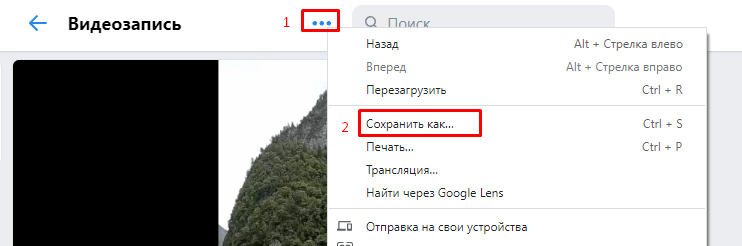
Есть браузеры, которые блокируют «райтклик» на этом этапе: при нажатии правой кнопки не изменяется ровным счётом ничего.
Если такое произошло, попробуйте запустить любой другой браузер и повторить данный алгоритм.
Источник: niksolovov.ru
Как и с помощью каких программ можно сохранить видео из Вконтакте

Социальная сеть ВКонтакте является самой популярной в России, так как в ней, помимо информации о пользователях, собрано множество медиафайлов – видео, музыки и так далее. По сути, в ней часто удается найти те фильмы, которые не представлены больше нигде, ни на файлообменниках, ни в режиме онлайн. Потому у многих пользователей возникает вопрос, как скачать и сохранить видео-ролик или фильм из ВК.
Если вам необходимо скачать фильм на персональный компьютер, то сделать это вы можете несколькими способами – из браузера, с помощью онлайн-сервисов, с помощью специальных программ и приложений. Скачивание на телефон или планшет, обычно, бывает проще, но мало подходит для больших файлов, например, фильмов «весом» более 4-5 Гб. Ниже рассмотрены наиболее простые способы, которыми удается скачивать видеоролики.
Содержание:
- Сравнение
- Через браузер
- Интернет-сервисы
- Специальные программы
- Расширение для браузера
Сравнение
Выбор программы должен основываться на нескольких параметрах. Это удобство, безопасность и функциональность. В таблице, размещенной ниже, приведено сравнение всех этих параметров для перечисленных способов скачивания.
| Браузер | Не требует использования программ и сервисов | Высокая (такая же, как при использовании браузера) | Одно | Один | Не предусмотрено |
| SaveFrom.net |
Использование одновременно нескольких способов также возможно.
Через браузер
Это очень простой способ, который не требует установки дополнительного программного обеспечения, и даже задействования каких либо сторонних сервисов. Все, что нужно для такого скачивания, это браузер и собственное видео.
Действуйте, согласно следующему алгоритму:
- Откройте желаемый видео-ролик на его странице, при этом проверьте, что ссылка в адресной строке имеет вид www.vk.com/video-123456789;
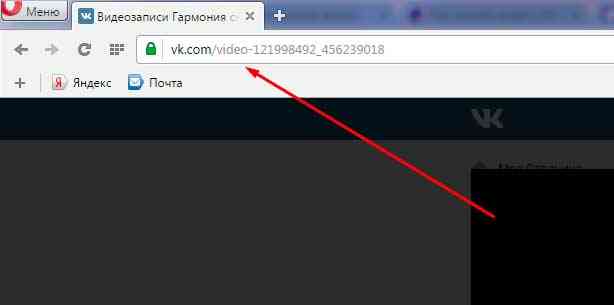
- Теперь вам необходимо перейти на мобильную версию сайта, с этой целью вы должны изменить адрес таким образом, чтобы открылась мобильная версия сайта;
- С этой целью установите курсор перед буквами vk, и впечатайте перед ними m., так чтобы ссылка приобрела вид www.m.vk.com/video-123456789;
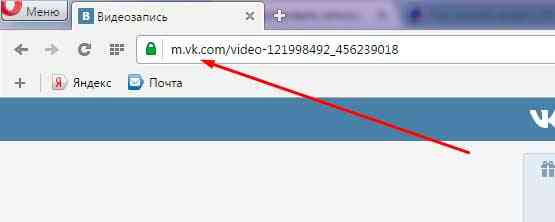
- Нажмите Ввод после того, как изменили адрес и дождитесь перехода на мобильную версию сайта (страница должна изменить свой внешний вид);
- Нажмите на воспроизведение;
- Когда видео будет проигрываться, кликните по нему правой кнопкой мыши;
- В выпавшем меню выберите пункт «Сохранить видео как…» и нажмите на него.
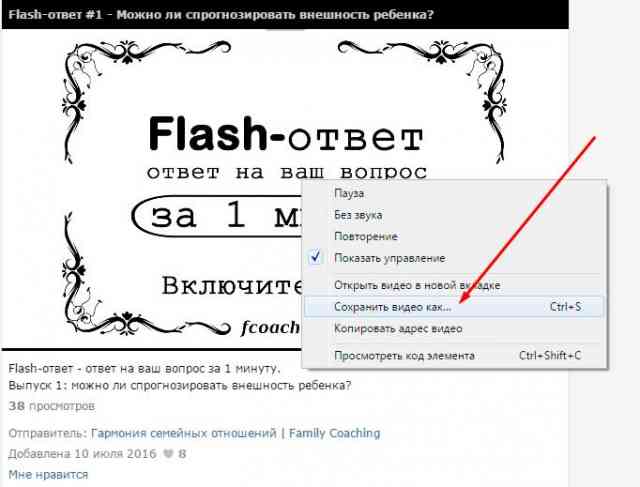
- Укажите желаемое место сохранения файла, а также задайте название;
- Дождитесь, пока закончится скачивание.
В этом случае важно помнить, что видео сохранится именно в том формате, в котором оно «заливалось» на сайт. Изменить же формат можно будет только с помощью тех или иных конвертирующих программ.
Интернет-сервисы
Еще один способ скачать любое видео по ссылке, без установки дополнительного программного обеспечения, это воспользоваться онлайн сервисами. У этих сервисов есть встроенный алгоритм скачивания, потому, вам нужно всего лишь скопировать ссылку на ролик и вставить ее в соответствующее поле на сайте, после чего система предложит несколько вариантов скачивания (разного качества, со звуком или без, в том или ином формате и т. д.). В настоящее время таких сервисов в сети распространено несколько.
SaveFrom.net
Этот сервис в России пользуется максимальной популярностью. Его, в принципе, можно назвать и самым удобным из всех распространенных. Для того чтобы скачать видео с его помощью, действуйте согласно инструкции, приведенной ниже:
1 Перейдите на сайт по адресу www.ru.savefrom.net;
2 Откройте желаемое видео ВКонтакте на его странице и скопируйте ссылку из адресной строки (она должна иметь вид www.vk.com/video-123456789);
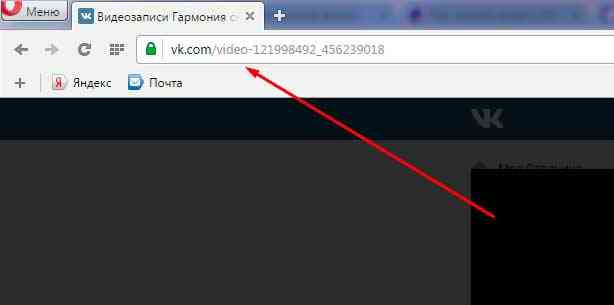
3 Вставьте эту ссылку в белое поле на сайте SaveFrom.net и нажмите на зеленую кнопку со стрелкой;
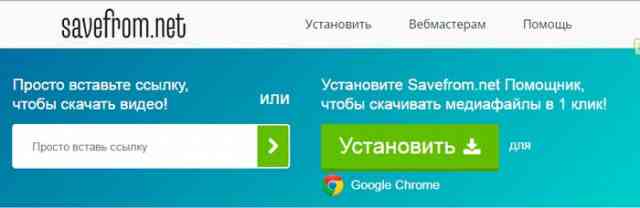
4 Дождитесь, пока система выстроит список возможных вариантов скачивания (количество возможных видов и вариантов зависит не только от сервиса, но и от самого видео);
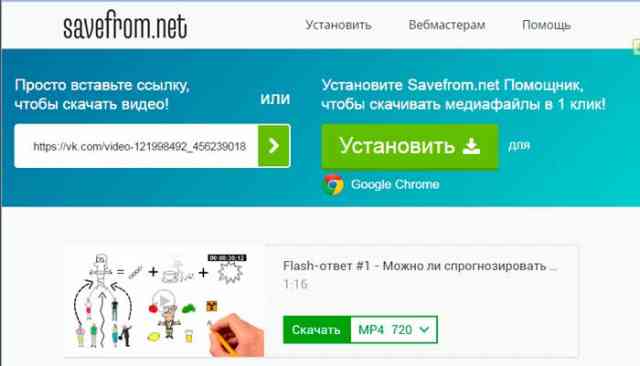
5 Найдите в списке подходящий вариант видео и нажмите на кнопку Скачать, расположенную рядом с ним;
По умолчанию сервис не спрашивает пользователя, куда сохранить видео, и оно автоматически сохраняется в папку Загрузки (если у пользователя не установлены иные настройки), найти его в ней можно будет под оригинальным названием (в случае с названием на русском языке, оно будет указано транслитом).
Программа достаточно удобная и многофункциональная. Ее существенное преимущество перед предыдущим методом в том, что она позволяет выбирать варианты видео, предлагая множество форматов и качеств. С ее использованием достаточно легко разобраться, так как на самом сайте представлены приемы использования, а также, она бесплатна.
Но имеет данный сервис и несколько недостатков. В первую очередь, это достаточно навязчивое и мешающее предложение установить собственное дополнение для браузера, работать с которым, якобы, удобнее (на самом деле оно работает полностью аналогично сайту, но в виде маленького окна в правом верхнем углу экрана). Кроме того, не всегда данный сервис может предложить для скачивания ролик в максимально высоком качестве из всех доступных – то есть, вы можете смотреть ролик на сайте в качестве 780р, а скачать только 360р и т. п.
Специальные программы
Существует ряд утилит и программ, которые устанавливаются на компьютер, и через которые можно скачивать видео с ВКонтакте. Большинство из них «специализируется» на ВКонтакте и с другими сайтами не работают. Однако, такие программы, обычно, позволяют скачивать не только видео, но и музыку, а иногда и приложения, потому подойдут тем, кто сохраняет медиафайлы из этой социальной сети часто и в больших объемах.
В чем же преимущества таких программ? Они позволяют не указывать желаемые качество и формат каждый раз, а указать их единожды для всех будущих скачиваний. Ряд программ, кроме того, позволяет скачивать сразу несколько видео одновременно.
Еще одним важным преимуществом является то, что такие программы никак не зависят от загрузки серверов, а значит скорость их работы не снижается при большом потоке посетителей сервиса.
VKsaver
Данную программу можно скачать с сайта www.audiovkontakte.ru, причем желательно использовать именно этот сайт для скачивания, так как программу активно подделывают в связи с ее большой популярностью. И пиратские программы-клоны воруют пароли и логины от сайта. Во всем остальном программа максимально удобна, безопасна и проста в использовании.
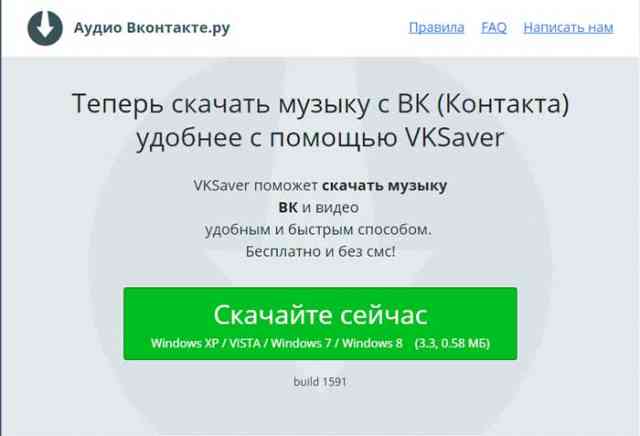
После перехода на сайт, на его стартовой странице вы увидите большую зеленую кнопку, предлагающую скачать программу прямо сейчас. Она подходит для большинства распространенных на данный момент операционных систем – от Windows XP до Windows 8. Нажмите на эту кнопку и укажите место, куда сохранить программу.
Однако данный сервис имеет и ряд недостатков. Наиболее существенный из них – навязчивое предложение изменения стартовой страницы браузера, загрузки браузера от Яндекс, панели Яндекса, менеджера браузеров Яндекс и т. п. Кроме того, он не работает по защищенному соединению https.
Затем появится окно, в котором вам будет предложено установить дополнения от Яндекса и т. п. Если такие изменения вам не нужны, то снимите все галочки.
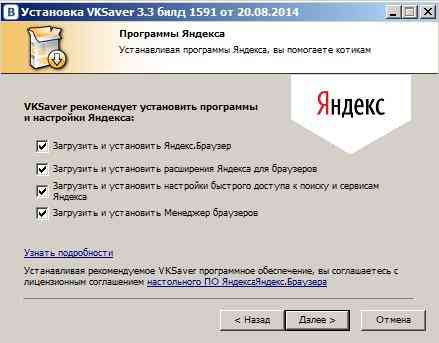
После окончания установки вы увидите уведомление об этом.
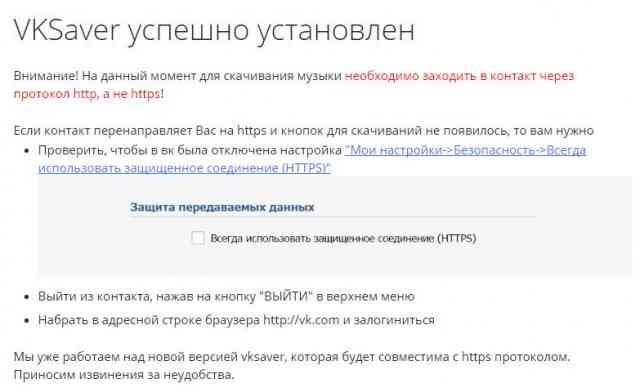
VkMusic
Скачать программу можно с ее официального сайта www.vkmusic.citynov.ru. Несомненным плюсом данной программы является то, что она достаточно проста в использовании и разобраться в ней легко. Однако, несмотря на простоту, в ней есть целое множество разнообразных настроек, которые помогают задать оптимальные параметры для загрузки видео.
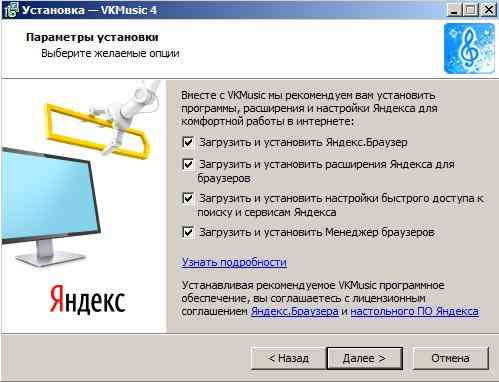
Кроме того, к ее положительным сторонам можно отнести поточную загрузку данных, то есть можно скачивать несколько роликов одновременно. В программе реализован достаточно удобный поисковик, через который можно находить и скачивать не только видео, но и музыку и даже фото. Кроме того, есть возможность выбора качества ролика и других настроек.
Особых отрицательных сторон у сервиса нет. Самым существенным и единственным недостатком являются все те же предложения скачать и установить дополнения от Яндекса.
При первом запуске данного софта отображается окно со ссылками на обучающие работе с программой материалы. Оно будет автоматически появляться при каждом запуске программы. Чтобы отключить такое дополнение достаточно поставить галочку в чекбокс рядом с надписью «Не показывать» .
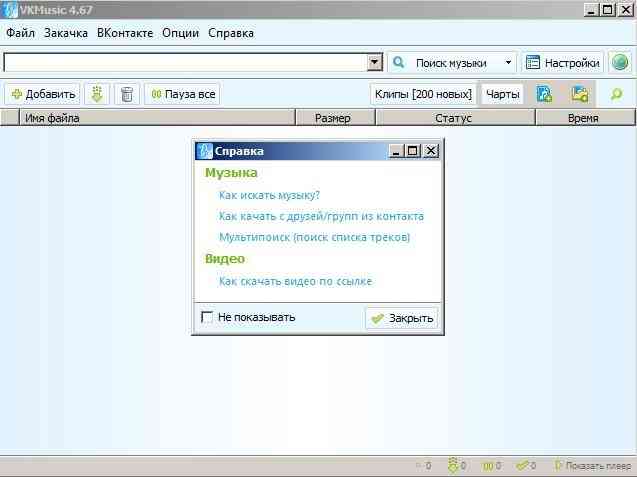
Работайте с программой следующим образом:
1 Запустите программы и в верхнем левом углу найдите кнопку Добавить;
2 Перейдите на сайт ВКонтакте и откройте страницу с видео, которое хотите скачать;
3 Скопируйте оттуда ссылку на видео и вставьте ссылку в окно программы, которое появилось после того, как вы нажали кнопку Добавить;
4 При необходимости в это поле можно внести несколько адресов;
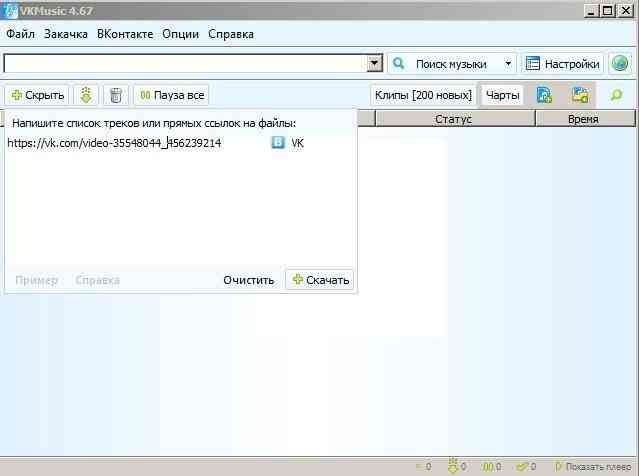
5 Нажмите кнопку Скачать в этом окне;
6 Дождитесь окончания загрузки.
При первом запуске программы вам необходимо будет пройти авторизацию – указать свои телефон или адрес электронной почты и пароль.
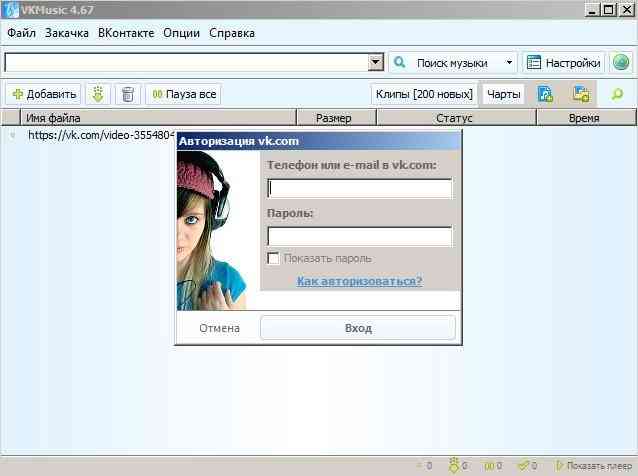
Может еще это будет вам интересно:
- Как зарегистрироваться в контакте без номера телефона – подробная инструкция
- Руководство: Как правильно удалить страницу в Контакте с телефона
- Как прочитать чужую переписку Вконтакте – основные способы
Расширение для браузера
В настоящее время разработаны несколько расширений для популярных браузеров, которые помогают скачать медиаданные с сайта ВКонтакте. При этом, вам не потребуются ни другие сайты, ни дополнительные программы.
Video DownloadHelper
Данное расширение достаточно быстро скачивает желаемые файлы в приемлемом качестве. Одна из его главных позитивных черт в том, что оно работает также и с Youtube. Однако, есть в этом и минус – он может работать с сайтом ВКонтакте только при установке в браузеры Google Chrome и Mozilla Firefox.
Скачайте данное расширение с сайта www.downloadhelper.net. Оно поддерживает разные форматы видео, при чем, изменить формат можно прямо в процессе скачивания медиафайла. Может работать в режиме потока, то есть скачивать одновременно несколько файлов.
Использовать данное приложение достаточно просто. Установить его можно, нажав на кнопку Instal на официальном сайте, указанном выше.
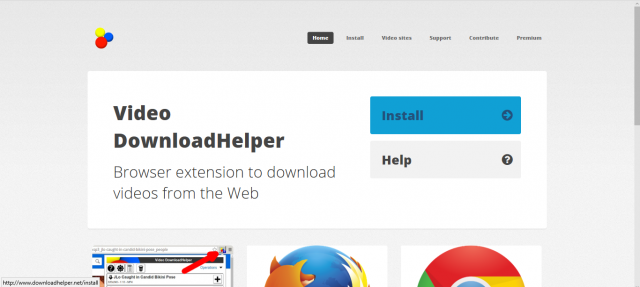
После этого перейдите на сайт ВКонтакте и откройте страницу с роликом, который хотите скачать. Затем нажмите на кнопку плагина на панели инструментов браузера и выбирайте желательный формат видео.
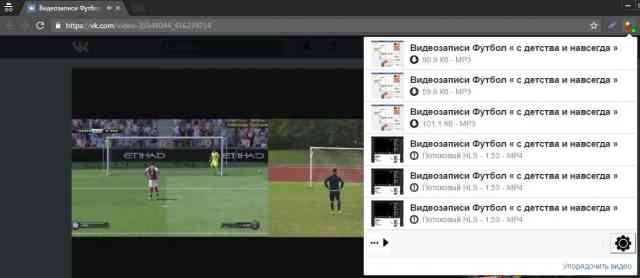
После этого система предложит вам указать место, куда следует сохранить файл. Как только вы его укажите, начнется скачивание. Важной положительной чертой именно этого расширения является то, что оно может скачивать видео даже из личных сообщений.
SaveFrom.net
Это дополнение от онлайн-сервиса, о котором уже писалось выше. Скачать его и установить в браузер можно на том же сайте. Причем, в ходе установки также необходимо будет в одном из окон снять галочки, предлагающие установку сервисов и дополнений от Яндекса.
Это приложение работает на скриптах, потому, сразу после его установки вы увидите окно, в котором вам будет предложено разрешить браузеру работу со скриптами.
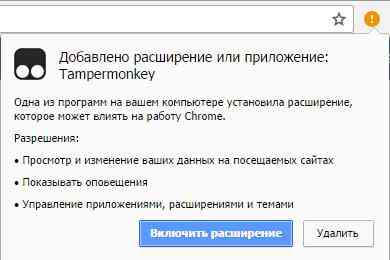
Если такое приложение установлено, то скачивать видео становится достаточно легко. Просто откройте ролик и найдите кнопку скачать прямо под ним.

Эта кнопка появляется после того, как вы установили расширение. После ее нажатия откроется небольшое окно, в котором будут перечислены все доступные форматы видео. Укажите желаемый формат и дождитесь окончания скачивания, которое будет проходит в папку Загрузки .
Источник: ddr64.link
Куда сохраняются видео скачанные из ВК на андроид?
Если загрузить видео в ВК в смартфон, то это видео можно потом смотреть без интернета, но только в самом приложении, что неудобно. Как найти скачаное видео в памяти смартфона? В папке VK на карте памяти сохраненных видео файлов нету. Куда приложение Вконтакте сохраняет скачаные видеофайлы?
комментировать
в избранное
Ронни Салли ван [35.9K]
более года назад
Просто так это сделать не получится. Но не стоит расстраиваться, существует способ скачать и смотреть отдельные ролики ВК на Андроиде. Для этого нужно скачать специальное приложения на свой смартфон к примеру Видео ВК Lite,Timbload,Music Video Center,VK Sream или другие приложения. Главное смотреть возможность оффлайн просмотра. После скачивания ролика в таких приложениях, его можно будет посмотреть, даже в отсутствии интернета, что очень удобно, если к примеру уезжаешь в место с плохим интернет доступом или вообще без него.
Правда существует и альтернативный способ, но крайне неудобный. Вначале скачать видео из браузера, а потом перенести его на смартфон.
система выбрала этот ответ лучшим
комментировать
в избранное ссылка отблагодарить
5 месяцев назад
В том смысле если скачивать видео для того, чтобы его потом отредактировать (обрезать или украсить) и отправить кому-то, может и в другую сеть, то скачивать бесполезно. Согласен с zkman.
Я в таких случаях включаю запись экрана (у меня самсунг, в смысле андроид), записываю видео (если оно не длинное, иначе делаю подобное на ПК), потом редактирую. Есть встроенный редактор на андроид (или может это у самсунг свой, не знаю), но у него выходят жирные по весу файлы и если отправить готовое видео через ватсап у него пропадает звук. Мне нравится Youcut-video editor, тут всё в порядке. Только после редактирования , чтобы сохранить, приходится несколько секунд смотреть рекламу (хотя можно просто свернуть приложение).
Источник: www.bolshoyvopros.ru